まさに簡単な説明です。多くの人に公開するというより、自分のために作ったページと言ったほうが早いかもしれません。一度やったことがあるけど忘れてしまったとか、チョットしたヒントがあれば使い方を思い出すという場合に便利だと思います。
画像の傾きを水平、垂直にする
「切り抜き」ツール、「傾き補正」を選択。補正したい位置からドラッグしてラインを引っ張るだけ。
最後に左上にある「適用」ボタンをクリックして完了。
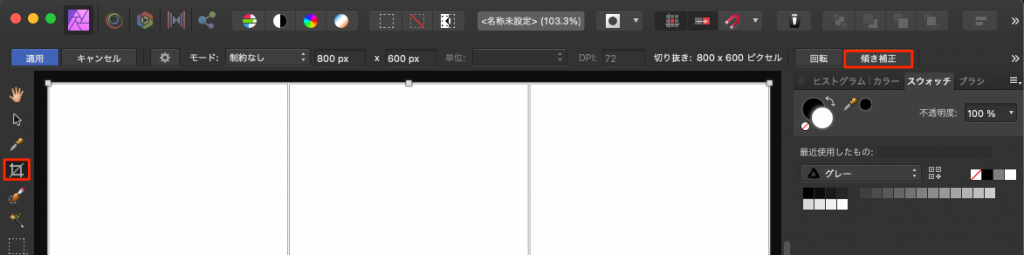
画像を変形させて綺麗な長方形にする
レイヤーを選択して「ライブフイルター」をクリックし、「パースペクティブ」を選択。
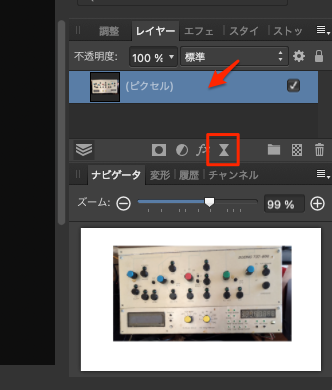
「パースペクティブ」ウインドウが出るが、そのまま表示した状態で四隅を移動すると変形させることができる。最後の「結合」「適用」をクリック。
変形するときにはガイドラインがあると便利。
ガイドラインの作成ルーラーガイド、列ガイド
まずルーラーを[表示]メニューでオンにする。

[移動ツール]がアクティブな状態で、水平方向または垂直方向のどちらかのルーラーからドラッグする。適用は無いのでそのままで完了。

